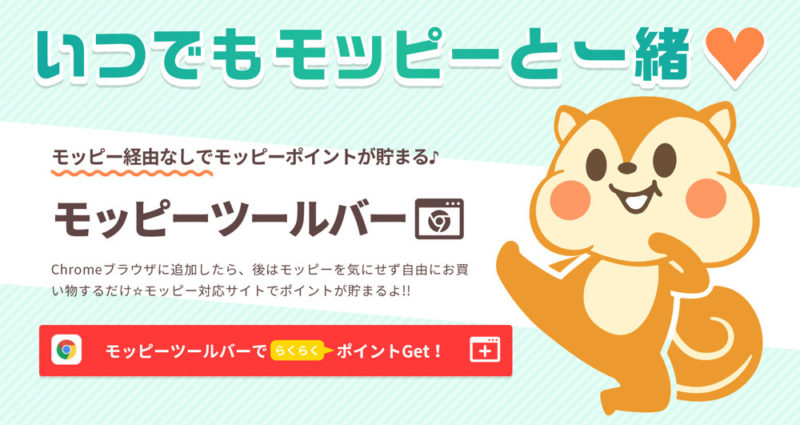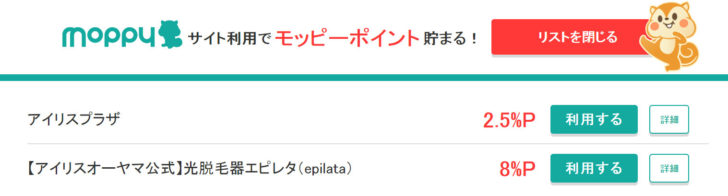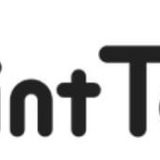ポイントサイト経由での買い物が簡単になるツールがモッピーにも追加されたので紹介したいと思います。
今回追加されたのが「モッピーツールバー」。
GooleCrhomeの拡張機能としてインストールすることで使用することができます。
インストール方法
STEP1
モッピーツールバーのバナーをクリック
モッピーのお知らせよりツールバーのページへ行き、ツールバーのバナーをクリックします。
STEP2
「拡張機能追加」をクリック
「モッピーツールバー」を追加しますか?とポップアップが出るので、右下の「拡張機能を追加」をクリックします。
STEP3
ブラウザの右上にアイコンを確認
正常にインストールできれば、Crhomeの右上にモッピーツールバーのアイコンが表示されます。
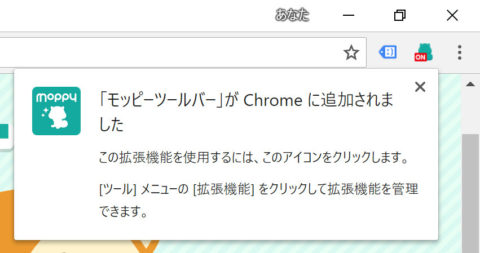
STEP4
インストール完了
インストール完了後は、ツールバーからログインしてください。
ツールバーの機能紹介
モッピーツールバーの便利な機能を紹介します。
1.Googleの検索結果で、モッピーの対象案件かが一目で分かります。
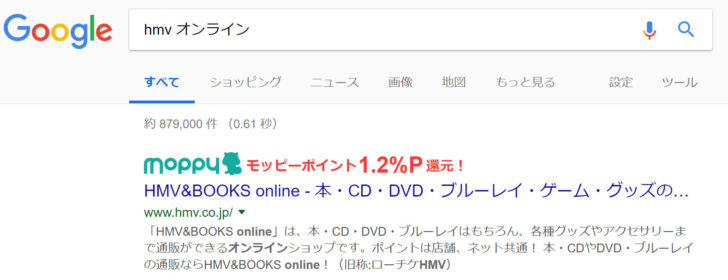
検索結果で対象かが一発で分かる上に、還元ポイント数まで表示されているのでとても便利です。
2.対象サイトでも還元ポイント数が表示されます。
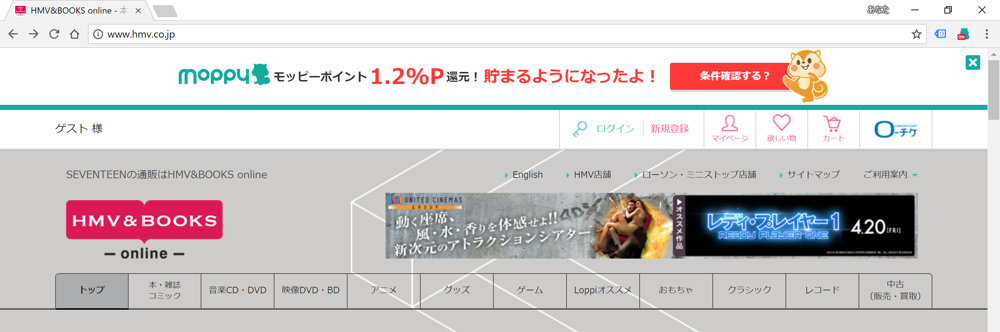
検索結果だけではなく、対象サイトでも表示されるので簡単に対象サイトかどうか把握することができます。
3.登録したお気に入りサイトへ簡単にアクセスができます。
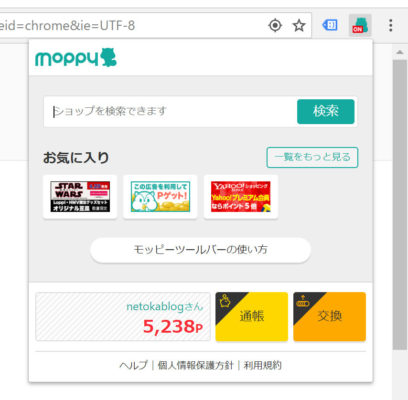
ツールバーには登録したお気に入りが表示されるので、簡単にアクセスすることができます。
獲得ポイント数も表示され、通帳や交換ページにもアクセスできるので便利です。
ツールバー利用時の注意事項
- 他のポイントサイトのツールバーと一緒に使っていると、ポイントがつかない場合があるようです。
- 複数案件対象サイトの場合、希望の対象案件の「利用する」ボタンをクリックして利用する必要があります。クリックしていない場合、ポイントはつきません。

- モッピーの対象案件でも、ツールバー対象案件ではない場合は表示されず、ポイントもつきません。
上記のようにポイントがつかない場合もあるので、注意して使用しましょう。
最後に
モッピーツールバーを使うことで、わざわざサイトを経由しなくて済むのはとても便利です。しかも、経由し忘れ防止にもなります。
これだけ便利な機能がついているのでモッピーユーザーはもちろん、そうでない方にもおすすめです。
モッピーの会員登録がまだの方は下記バナーから登録できます。もちろん無料です。
モッピーの詳細については下記をご覧ください。